Подготовка
Заключите договор с кассой
Заключите договор с Бизнес.ру Онлайн-Чеки, получите доступ в личный кабинет.
Включите интеграцию в ЛК кассы
Включите интеграцию в разделе "Интеграции" личного кабинета кассы.
| 1) Найдите в списке Carbon Billing, нажмите "Подключить" |
2) В форме будет логин. Напишите пароль и нажмите "Сохранить" Логин и пароль запишите, они понадобятся |
3) Интеграция подключена |
|---|---|---|
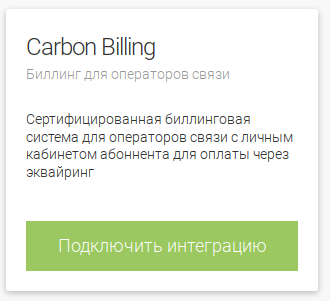 |
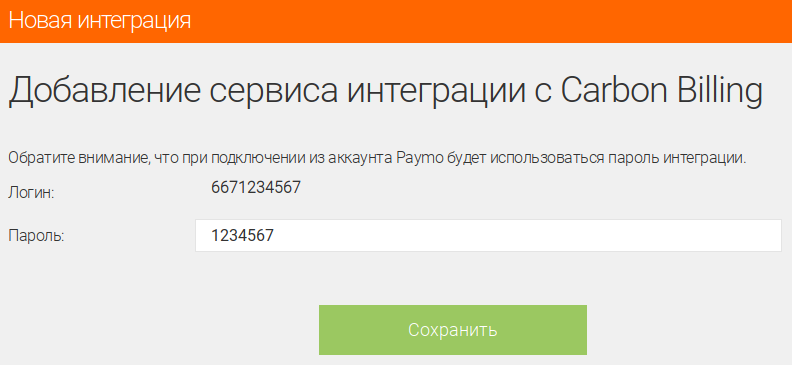 |
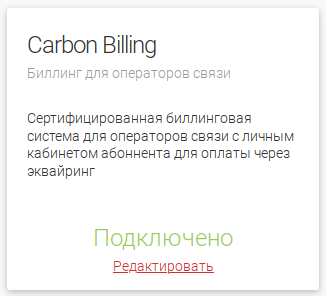 |
Настройка на стороне биллинга
Настройка фискализации для интеграции с кассой
- Зайдите в меню "Настройки" -> "Настройки фискализации". Нажмите "Добавить"
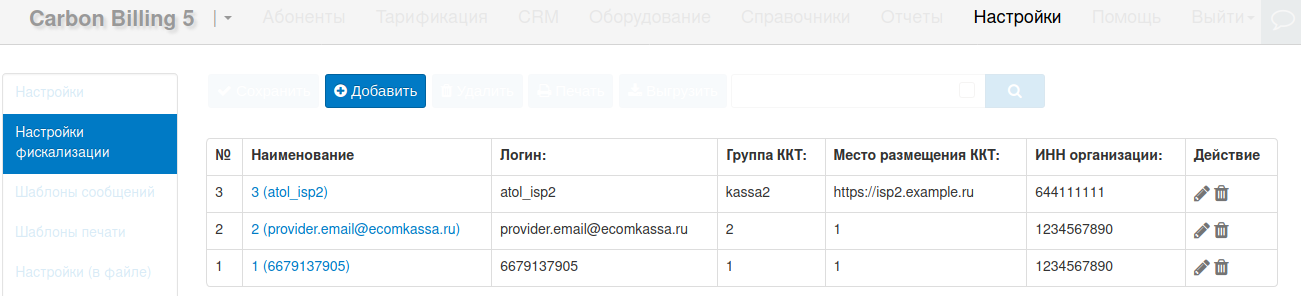
- Укажите параметры кассы и нажмите "Сохранить"

Логин и пароль
- Логин - логин из "интеграции" (этап подготовки)
- Пароль - пароль из "интеграции" (этап подготовки)
Прочие параметры
- Группа ККТ - на текущий момент в интеграции Бизнес.ру не используется. Задайте просто "1"
- Место размещения ККТ - на текущий момент в интеграции Бизнес.ру не используется. Укажите адрес сайта оператора связи.
- ИНН организации - ИНН оператора связи
- Тип налогообложения - тип налогообложения предприятия
- Тип НДС - объём и тип расчета НДС
- E-Mail чека по умолчанию - адрес почты на который будет создаваться чек для абонентов не указавших контактные данные (телефон или адрес почты)
- E-mail продавца - email оператора связи
- Название онлайн-кассы - оставьте пустым
- Адрес сервера онлайн-кассы - оставьте пустым
- Слать чеки по платежам юрлиц - отправлять чеки так же по платежам юридических лиц
Тестовый сервер
- Использовать тестовый сервер - выключите опцию, для Бизнес.ру она не используется.
Укажите параметры кассы оператору связи
Добавив все нужные наборы настроек, назначьте их операторам в разделе "Настройки биллинга" -> "Настройки Онлайн-кассы"
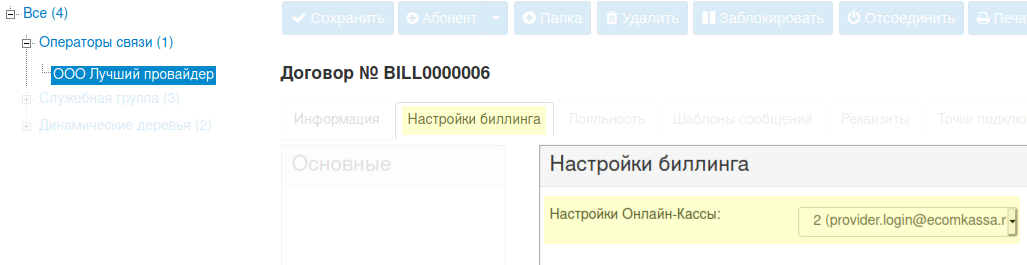
Еще важные настройки: чеки из Веб-кассы и адрес callback
В интерфейсе настройки интеграции с платёжными системами есть еще две важные настройки. Рассмотрим каждую подробно.
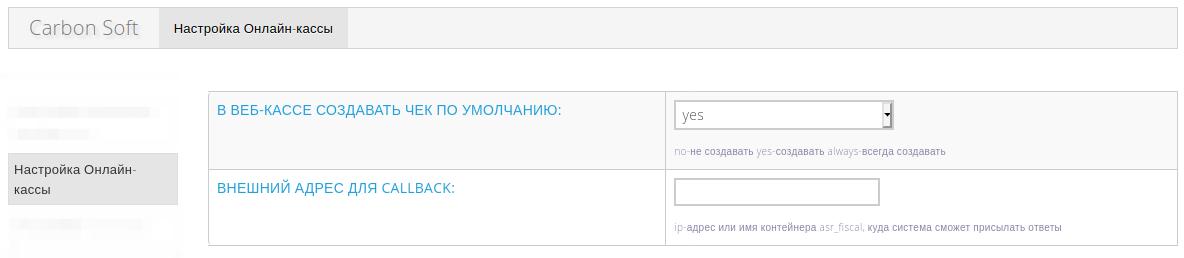
В веб-кассе создавать чек по умолчанию
При включении, опция "Создать чек в АТОЛ-Онлайн" будет включена по-умолчанию при добавлении платежа в веб-кассе
Внешний адрес для callback
Внешний адрес для callback - укажите здесь IP-адрес или доменное имя биллинга, по которому он доступен из интернета, касса будет отправлять биллингу информацию о регистрации чеков именно по этому адресу.
Дайте кассе доступ к адресу callback
По статье "Настройка сети для платежных систем" укажите адреса онлайн-кассы (их необходимо запросить у техподдержки кассы) в списке разрешенных для доступа к платежным системам.
По-умолчанию мы ожидаем ответы кассы на порт 1444, но защищенные порты (1443 и 2443) так же будут для неё доступны.
Уведомление для абонентов
Уведомления со ссылками на чеки у ОФД отправляет онлайн-касса, Carbon Billing 5 только передаёт на сторону кассы реквизиты чека и абонента.
Исходя из документации протокола АТОЛ, если переданы оба реквизита - уведомление будет отправлено только на почту. Выдержка из документации к описанию протокола, страница №17:
В запросе обязательно должно быть заполнено хотя бы одно из полей: email или phone. Если заполнены оба поля, ОФД отправит электронный чек только на email.
